Cómo establecer manualmente la fecha y la zona horaria en Windows 11 PC
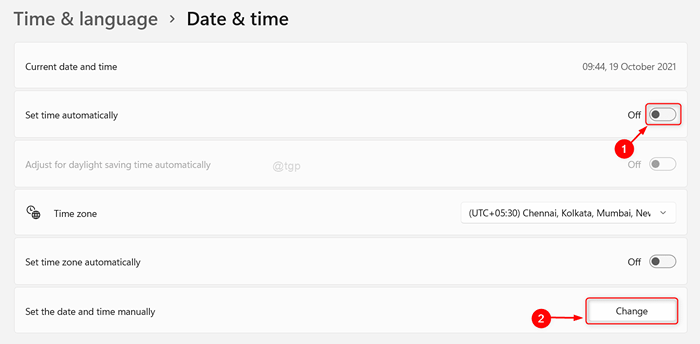
- 715
- 14
- Adriana Tórrez
¿Sabe que algunas aplicaciones que se ejecutan en el sistema operativo de Windows se ven afectadas si la fecha y la zona horaria no son correctas y tampoco se notifica cualquier versión de actualización a su sistema debido al problema de la fecha y la hora?. Por lo tanto, es bueno sincronizar el sistema con Windows Time Server, pero esto necesita una conexión a Internet estable todo el tiempo. Si se encuentra en un lugar donde falta de señal de Internet, es posible que deba establecer manualmente la fecha y la hora antes antes de usar cualquier aplicación más o menos. En este artículo, le mostraremos cómo puede establecer manualmente la fecha y la zona horaria en su sistema Windows 11.
Pasos a seguir para establecer manualmente la fecha y la zona horaria
Paso 1: Página de fecha y hora de apertura
Haga clic derecho en la fecha y hora en la bandeja del sistema en la barra de tareas en la esquina más derecha.
Entonces, seleccione Ajustar la fecha y la hora Desde el menú contextual.
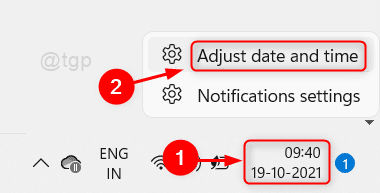
Paso 2: En la página de fecha y hora
Haga clic en "Establecer el tiempo automáticamente"Botón de alternar para apagarlo.
Nota:- Si ya es apagado, déjalo como es.
Entonces, haga clic Cambiar Para establecer la fecha y la hora manualmente como se muestra en la siguiente captura de pantalla.
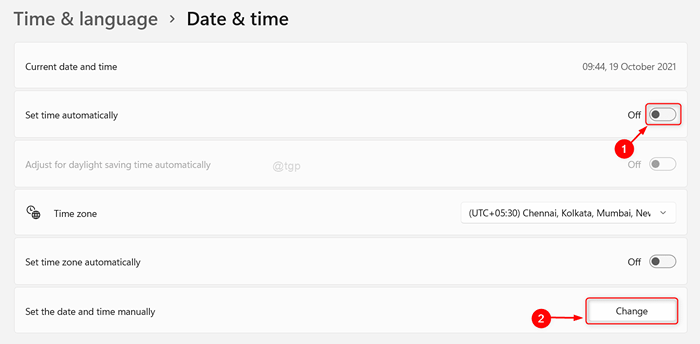
Paso 3: En la ventana de fecha y hora de cambio
Establezca la fecha y la hora de hoy haciendo clic Fecha y Tiempo Campos como se muestra a continuación.
Para aplicar, haga clic Cambiar botón en la ventana.
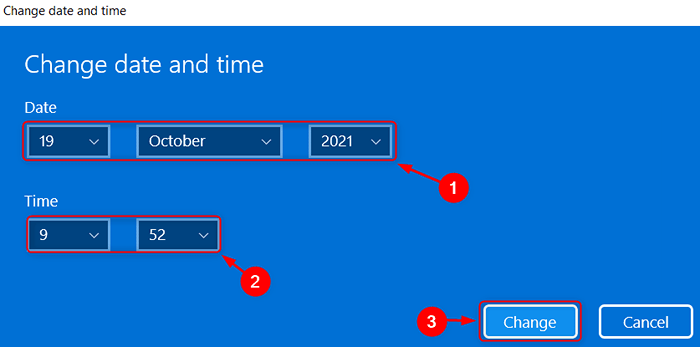
Esto establecerá manualmente la fecha y la hora en su sistema y ahora puede continuar con su trabajo.
Eso es chicos!
Espero que este artículo haya sido útil. Por favor, déjanos los comentarios a continuación.
Gracias por leer.
- « Corrige el error de la tienda de Windows 0x80131505 en Windows 11, 10
- Corrige el error del controlador BCM20702A0 en Windows 11, 10 »

